Word è uno strumento incredibilmente potente, ma a volte può comportarsi in modo imprevisto. Quando incontri problemi di formattazione o di visualizzazione, è essenziale capire come mostrare i caratteri nascosti. In questo articolo, esploreremo passo dopo passo come farlo, garantendoti il controllo totale sulla formattazione del tuo documento.
Perché è Importante Mostrare i Caratteri Nascosti
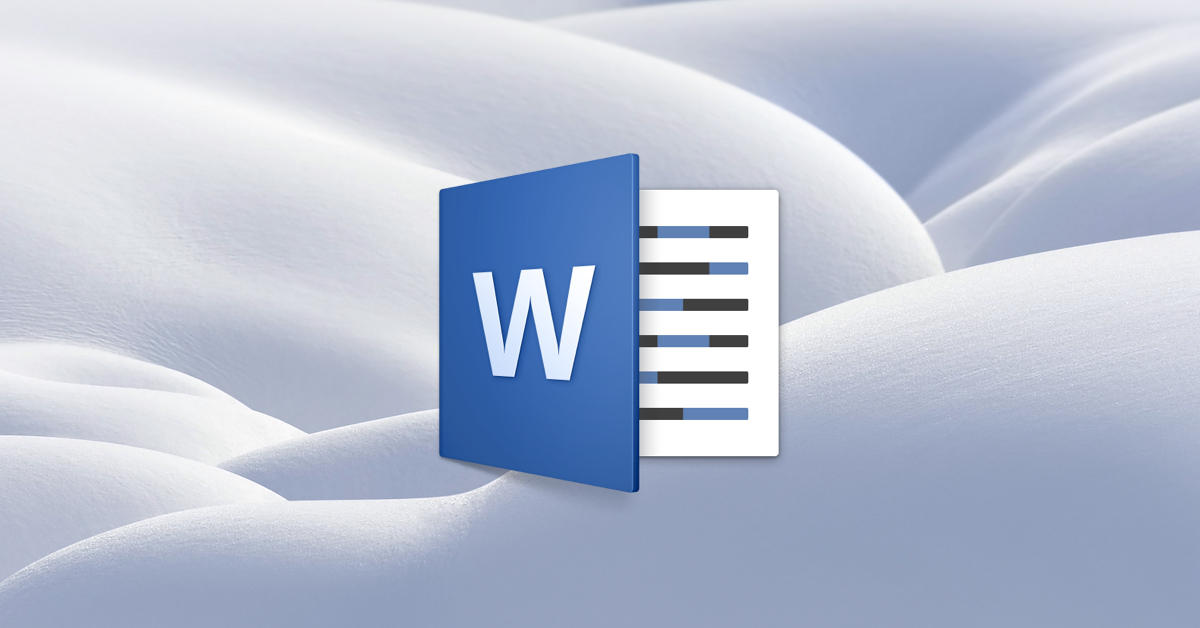
Risoluzione dei Problemi di Formattazione
Spesso, quando Word non si comporta come ci si aspetta, la causa è nascosta tra i segni di formattazione invisibili. Mostrare i caratteri nascosti ti permette di identificare e risolvere facilmente questi problemi, garantendo che il tuo documento sia formattato correttamente.
Come Mostrare i Caratteri Nascosti
Metodo Rapido con Tastiera
Premi Ctrl-Maiusc-8 se stai utilizzando Windows o Comando-8 su un Mac. Questo metodo veloce ti fornirà una visualizzazione istantanea dei segni di formattazione nel tuo documento.
Utilizzo della Barra degli Strumenti Azione Rapida
Puoi rendere ancora più accessibile questa funzione aggiungendo il comando “Mostra tutto” alla barra degli strumenti Azione rapida. Basta cercare l’icona del segno di paragrafo nella scheda Home e aggiungerla per un accesso rapido.
Identificare i Segni di Formattazione
Segni di Paragrafo
I segni di paragrafo sono fondamentali per comprendere la struttura del tuo documento. Assicurati di riconoscerli e capire come influenzano la formattazione.
Tabulazioni e Interruzioni di Sezione
Le tabulazioni e le interruzioni di sezione possono causare problemi di allineamento. Mostrare i caratteri nascosti ti consente di individuarli facilmente e apportare le correzioni necessarie.
Ulteriori Funzioni nella Scheda Home
Icona del Segno di Paragrafo
Trova la funzione “Mostra tutto” anche nella scheda Home, identificata dall’icona del segno di paragrafo. Un semplice clic ti permetterà di attivare o disattivare la visualizzazione dei caratteri nascosti.
Conclusione
In conclusione, conoscere come mostrare i caratteri nascosti in Word è fondamentale per garantire un controllo totale sulla formattazione del tuo documento. Utilizzando i metodi rapidi e le opzioni nella scheda Home, puoi risolvere i problemi di formattazione in modo efficiente e mantenere il tuo documento professionale e ordinato.
